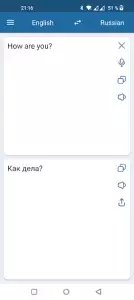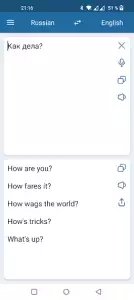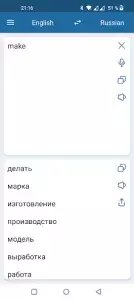Русско Английский Переводчик — переводчик слов, предложений и текстов на Андроид с английского языка на русский и наоборот. Приложение способно переводить текст из буфера обмена, воспроизводить слова голосом, копировать результат и многое другое. Подходит для школьников, студентов или заядлых путешественников из-за быстрой и безотказной работы без лишних функций.
Возможности и достоинства
В приложении есть минимальный перечень необходимых функций:
- ручной набор слов;
- надиктовывание текста на микрофон;
- воспроизведение написанного;
- несколько вариантов перевода в зависимости от контекста;
- копирование в буфер обмена одним нажатием;
- отправка в социальную сеть, мессенджер, на электронную почту.
Русско Английский Переводчик подойдет пользователям, которых не интересуют другие языки. Поиск соответствующих значений на запрограммированной паре языков происходит моментально. Программа работает только при наличии подключения к интернету.
Особенности работы
Чтобы вписать текст, нужно воспользоваться стандартной клавиатурой Андроид, которая появится при нажатии по полю ввода. Реализована возможность вставить скопированный текст, если несколько секунд удерживать палец на строке ввода.
При необходимости продиктовать текст достаточно один раз нажать на иконку микрофона и записать голос либо поднести телефон к источнику звука. Для наилучшего эффекта приложение отправляет запись в Google, что позволяет точно распознать сказанные слова. На экране автоматически появятся варианты на двух языках: оригинал сверху, снизу — готовый перевод на русский или английский.
Самый распространенный вариант перевода занимает первую позицию, ниже списком идут второстепенные значения, которые употребляются в различном контексте. При воспроизведении голос робота проговаривает все слова. Если нажать на кнопку «Поделиться», появится выбор из программ, установленных на Андроид, чтобы быстро опубликовать пост на английском, отправить письмо и так далее.
Русско Английский Переводчик — пример приложения для двустороннего перевода. Самый необходимый функционал, состоящий из голосовой записи, прослушивания, копирования поможет при обучении иностранному языку или во время путешествия в другую страну.
Вы можете скачать Русско Английский Переводчик на Андроид бесплатно по прямой ссылке ниже.
Скачать Русско Английский Переводчик 4.0.0
xapk | Размер: 13.19 Mb | Android 5.0+ | ARMV7 | RU
ACCESS_NETWORK_STATE - доступ к информации о сетях.
ACCESS_WIFI_STATE - доступ к информации о wi-fi сетях.
CAMERA - доступ к устройству камеры.
FOREGROUND_SERVICE - запуск фоновой службы в режиме переднего плана.
INTERNET - открытие сетевых сокетов.
READ_EXTERNAL_STORAGE - чтение данных с внешнего хранилища устройства.
READ_PHONE_STATE - доступ к широкому спектру информации о состоянии телефонии устройства.
WAKE_LOCK - предотвращение перехода устройства в спящий режим.
WRITE_EXTERNAL_STORAGE - запись данных на внешние носители, такие как sd-карты или хранилище, доступное для других приложений.
Установка или обновление приложения
- Скачать на устройство установочный файл. При проведении обновления приложения прошлую версию деинсталлировать не требуется.
- Посредством файлового менеджера, например, Total Commander, произвести установку apk-файла.
- При появлении уведомления с требованием предоставления разрешения на загрузку инсталляционных пакетов с непроверенных источников снять ограничение.
- Если имеется кэш, то перед запуском приложения нужно выполнить распаковку архива, в ином случае – открыть установленную программу или игру.
Пошаговое описание порядка действий со скриншотами представлено здесь.
Установка APKS-файлов
- Установить на устройство и открыть Split APKs Installer.
- После нажатия кнопки «Установить APK» выбрать из списка «Встроенный файлпикер» (вид файлового менеджера).
- В случае возникновения окна с требованием предоставления доступа к файлам тапнуть по пункту «Разрешить».
- Найти на гаджете файл с расширением «*.apks».
- Выбрать установочный пакет и нажать «Установить».
Пошаговая инструкция инсталляции apks-файлов находится тут.
Установка XAPK-файлов
- Установить на устройство и открыть XAPK Installer.
- Разрешить приложению доступ к хранилищу гаджета.
- Снять ограничение на установку пакетов с непроверенных источников.
- Отыскать хранящиеся на гаджете файлы «*.xapk», тапнув кнопку «Автоматический поиск .XAPK файлов».
- Кликнуть на квадрат зеленого цвета со стрелкой, находящийся напротив наименования инсталляционного пакета нужного приложения.
Подробно порядок установки xapk-файлов показан по ссылке.
Установка кэша приложения
- После скачивания на гаджет кэшавыполнить распаковку архива с использованием файлового менеджера, например, Total Commander, в папку /Android/obb/.
- Убедиться в успешности инсталляции. Зайти в /Android/obb/папка_кэша/. Присутствие в директории файла «*.obb» указывает на корректность установки кэша.
Пошаговая инструкция представлена здесь.
Подписка на обновления приложения
- На странице новости приложения опуститься к блоку оформления подписки.
- После введения e-mail кликнуть по кнопке «Ввод».
- Для подтверждения подписки перейти в почтовый ящик, открыть пришедшее письмо и тапнуть по кнопке «Подписаться».
Пошагово порядок действий описан по ссылке.
Если не скачивается приложение и кэш
- Сменить тип интернет-соединения.
- Ознакомиться, сколько незанятого места в хранилище гаджета. При обнаружении нехватки необходимо перенести контент на иной носитель, воспользовавшись файловым менеджером, например, Total Commander.
Подробное описание действий со скринами представлено тут.
Если не устанавливается приложение
- Выполнить перезагрузку устройства с целью устранения сбоя в работе Андроида.
- Если проверка наличия свободной памяти показала отсутствие места, воспользовавшись файловым менеджером, например, Total Commander, перенести фото, видео и музыку на другой носитель, удалить неиспользуемый контент. Также освободить хранилище помогает очистка кэша и деинсталляция приложений.
- Выполнить антивирусную проверку с помощью специальной программы, например, Dr.Web.
- Снять запрет на загрузку инсталляционных пакетов с непроверенных источников.
Пошаговая инструкция со скриншотами представлена здесь.
Если не устанавливается кэш приложения
- Открыв файловый менеджер, например, Total Commander, зайти во «Внутренний общий накопитель».
- Перейдя в /Android/obb/, посмотреть, есть ли директория с кэшем. Если нет, повторно распаковать архив.
- Зайти в «Хранилище» устройства, чтобы ознакомиться с информацией, сколько свободного места на устройстве. Если обнаружена нехватка памяти, очистить от неиспользуемых файлов, программ, игр.
Ознакомиться с подробной инструкцией можно по ссылке.
Если не работает кнопка «Скачать»
- На странице новости с приложением тапнуть по кнопке «Скачать», которая находится рядом с наименованием.
- Нажать на подходящем варианте установочного файла.
- В появившемся окне кликнуть «Скачать наименование_приложения».
- Если ситуация не изменилась, выполнить шаги 1-3 данной инструкции, но с использованием иного браузера, например, Google Chrome.
Подробная инструкция со скриншотами представлена здесь.
Если у Вас появилась какая-то ошибка во время загрузки файла или есть вопросы, пожалуйста, напишите подробно об этом в комментариях к данной новости.